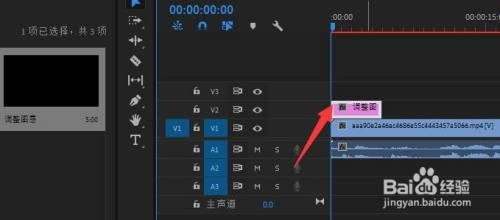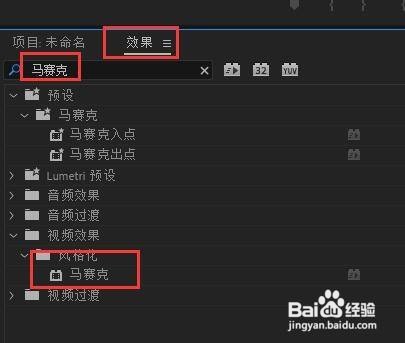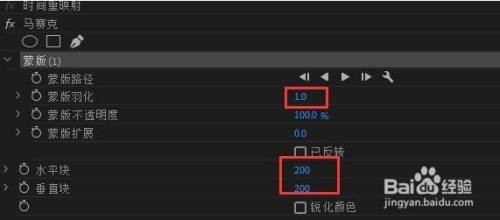如何利用Premier给视频局部设置马赛克隐藏效果
1、首先,我们打开PR软件,将已导入素材库中的视频添加到右侧的序列列表中。
2、接下来我们再次点击资源管理器右侧空白区域,选择新建一个调整图层。
3、然后我们直接将相应的调整图层添加到右侧视频所对序列的最上方,并放置到想要设置马赛克的起始位置。
4、接下来,我们选中对应的调整图层,靠切换到效果选项卡,在马赛克列表中,将对应的马赛克效果选中。
5、此时我们就可以将对应的马赛克效果拖动到右侧序列列表中,并放置到如图所示的位置。
6、最后我们在属性面板中,可以针对马赛克区域的大小以及位置进行设置,最终效果如图所示。
声明:本网站引用、摘录或转载内容仅供网站访问者交流或参考,不代表本站立场,如存在版权或非法内容,请联系站长删除,联系邮箱:site.kefu@qq.com。
阅读量:51
阅读量:75
阅读量:80
阅读量:49
阅读量:30